Spotify(スポティファイ)でプレイリストを選択したときに特定の楽曲だけ除きたいという人たちもいるはずです。そもそも自分が聞きたい曲が決まっていたり、嫌な思い出のある音楽だったりすることもあるでしょう。
とはいえ、具体的に、Spotifyで特定の楽曲を非表示にするには、どうすればよいのでしょうか?
この記事では、Spotifyで曲を非表示にする方法を解説しています。また、非表示にした楽曲を再び表示するための解除方法も紹介しているので、Spotifyを利用している人たちは参考にしてみてください。
Spotifyで曲を非表示にする方法
さて、Spotifyでプレイリストに含まれている楽曲を非表示にするには、どうすればよいのでしょうか?
その方法は以下のとおりです。
Spotifyで曲を非表示にする方法
- 手順1 プレイリストの一覧を開く。
- 手順2 非表示にしたい楽曲の右側に表示される「…」を選択する。
- 手順3「この曲を非表示にする」を選択する。
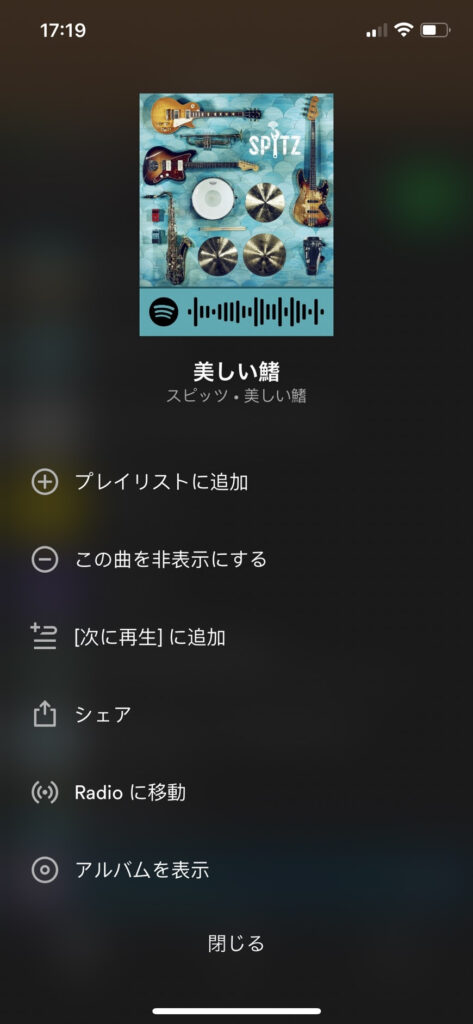
上記の設定で非表示にされた楽曲はスキップされます。プレイリストの一覧を見たときに聴きたくない曲があったら、非表示で飛ばしましょう。
なお、非表示に設定したはずの楽曲が再生されるというトラブルが起きる場合があります。おそらく、非表示機能の効果はあくまでもプレイリスト単位で行われるため、別なプレイリストに同じ曲が収録されていることが原因であると考えられます。この場合は、もう一度、非表示の設定を行えば、問題ありません。もし、それでも解決しない場合はSpotifyに不具合が起きている可能性があります。アプリをアップデートしてバグが解消されるまでしばらく待ちましょう。
楽曲の非表示を解除する方法
なお、Spotifyで一度、非表示にした楽曲を元に戻すには、どうすればよいのでしょうか?
非表示の解除方法は以下のとおりです。
楽曲の非表示を解除する方法
- 手順1 プレイリストの一覧を開く。
- 手順2 非表示にした楽曲に表示されている-マークをタップする。
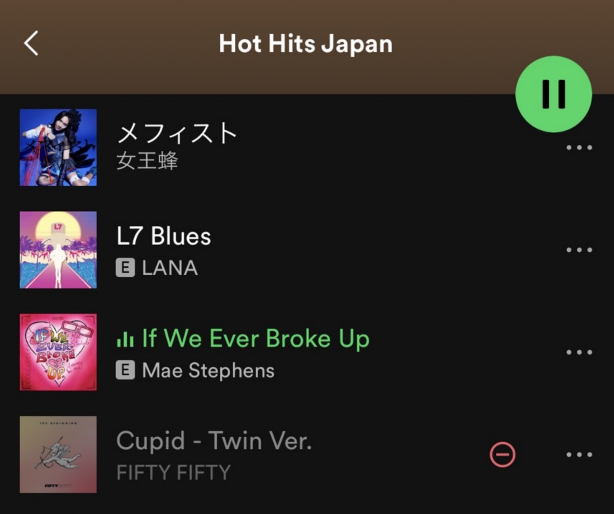
ワンタップですぐに非表示を解除できるので安心してください。
なお、非表示にした楽曲がプレイリスト上に表示されないという問題が起こる場合があります。そのときは、Spotify上の検索エンジンに楽曲名を入力してみてください。
プレイリストを整理してお気に入りの楽曲を聴こう!
Spotifyの非表示機能を活用すれば、プレイリストから興味のない楽曲を消去して自分のお気に入りの音楽にフォーカスできます。ワンタップですぐに非表示を解除できるので、気になったら元に戻せばよいので、安心して利用できます。
とはいえ、フリープランだとシャッフル再生になってしまうので、音楽を自由に楽しみたいならば、できるだけプレミアムプランに加入することをおすすめします。Spotifyでは、無料お試しキャンペーンとして最大3ヶ月までタダでサービスを使うことが可能です。
やっぱり、無数の音楽がこの世に存在するなかで、自分が聴きたい音楽を自由に設定して聴けるのは嬉しいですよね。ぜひ、この機会に非表示機能を使いこなしてみてください。




コメント